Jak nainstalovat Yandex v Mozille
Tento článek pomůže začínajícímu uživateli krok za krokem bez potíží nainstalovat Yandex s dalšími aplikacemi do prohlížeče Mozilla Firefox. Budeme analyzovat všechny fáze instalace, stejně jako různé nuance implementace systému pro různé platformy. Například Windows, Android, Linux.
Rozdíl mezi Yandex Bar a Yandex Elements
Tradiční lišta Yandex byla nahrazena prvky Elements. Jejich vývoj a tvorba byly diktovány novými požadavky v počítačovém průmyslu. Jejich rozhraní vypadá více seskupené a esteticky příjemné.
Prvky zůstaly stále funkční, jako běžný bar. Všechny panely nástrojů, které jste dříve používali, lze nyní otevřít jediným kliknutím a stejně snadno je sbalit.
Přidána je také možnost zadávat vyhledávací dotazy přímo do adresního řádku a vybrat akci, která se má s požadavkem provést. Například okamžitý překlad, vyhledávání na Wikipedii atd.
Yandex Bar nám dříve umožňoval překládat pouze jednotlivá slova, nyní je možné překládat celé stránky. To je velmi výhodné, pokud vás zajímají stránky z různých zemí.
Spolu s již známými funkcemi lišty Yandex si Elements zachovaly vizuální záložky. Umožňují rychle otevřít vaše oblíbené stránky, přímo na navigační lištu můžeme nainstalovat informační tlačítka, jako je počasí, dopravní zácpy, směnné kurzy atd. Jedním kliknutím se potřebné informace otevřou ve vyskakovacím okně.
Systémové požadavky pro instalaci
Chcete-li nainstalovat Elements do vyhledávače Firefox, ujistěte se, že váš hardware používá jednu z následujících platforem:
- Windows XP;
- Windows 7;
- Windows 8;
- Windows 10;
- Linux;
- MacOS X.
Váš vyhledávač musí být aktualizován na 4 a vyšší!
V případě potřeby aktualizujte systém. Aktualizuje se automaticky, ale můžete to udělat ručně. Přejděte do nabídky vyhledávacího programu. Poté přejděte do sekce nápovědy a vyberte „O aplikaci Mozilla Firefox“. Otevře se nové okno pro vyhledání automatických aktualizací.
Po nalezení aktualizací restartujte vyhledávač, aby se nová nastavení projevila. Program zpravidla nabízí provést okamžitý restart nebo provést tuto akci ručně. Stojí za zmínku, že změny se neprojeví, dokud nebude aktivován restart. 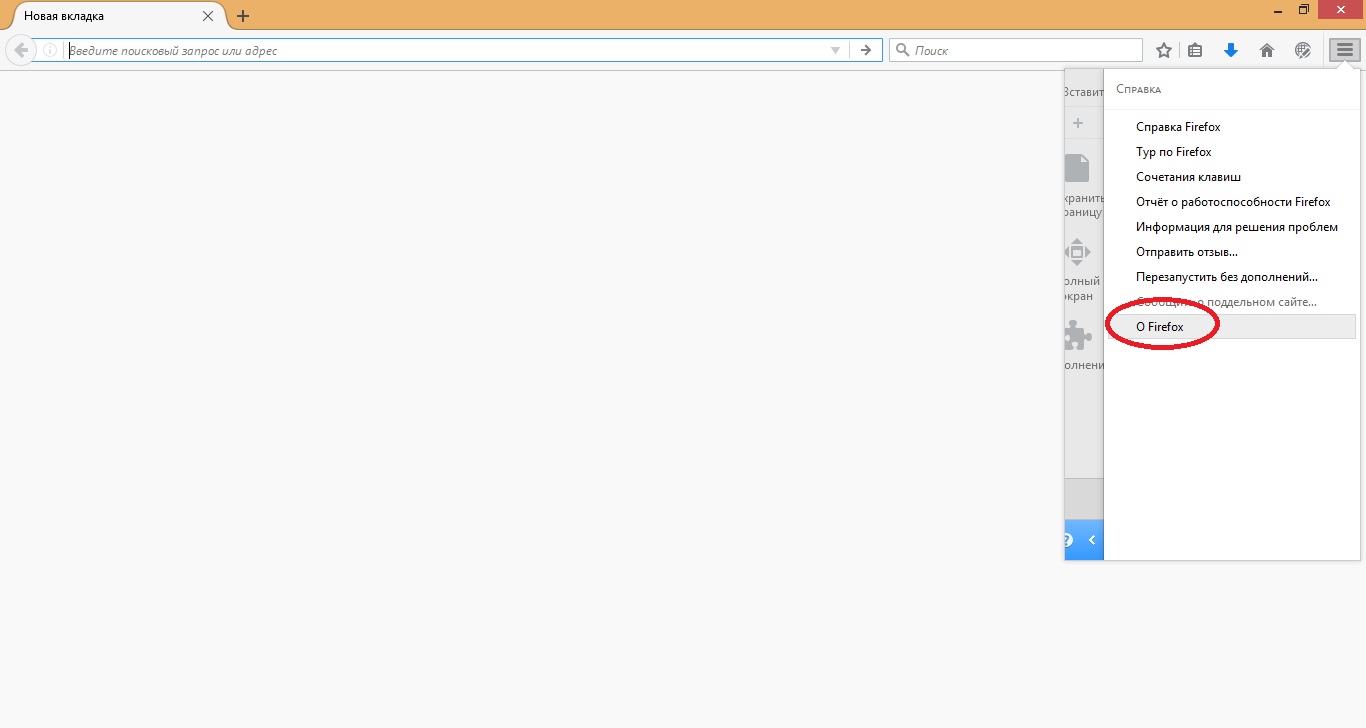
Vezměte prosím na vědomí, že pokud aktualizace neproběhla automaticky nebo se nové změny neprojevily nebo máte nějaké jiné potíže, navštivte prosím stránku automatického stahování https://www.mozilla.org/en/firefox/new/? scene=2#download -fx
Dbejte také na svou bezpečnost. Nestahujte Mozilla Firefox z webových stránek třetích stran. Používejte pouze oficiální web vývojáře. Tímto způsobem ochráníte svůj systém před škodlivými soubory, které mohou systém poškodit.
Nyní přejdeme k vkládání prvků do prohlížeče:
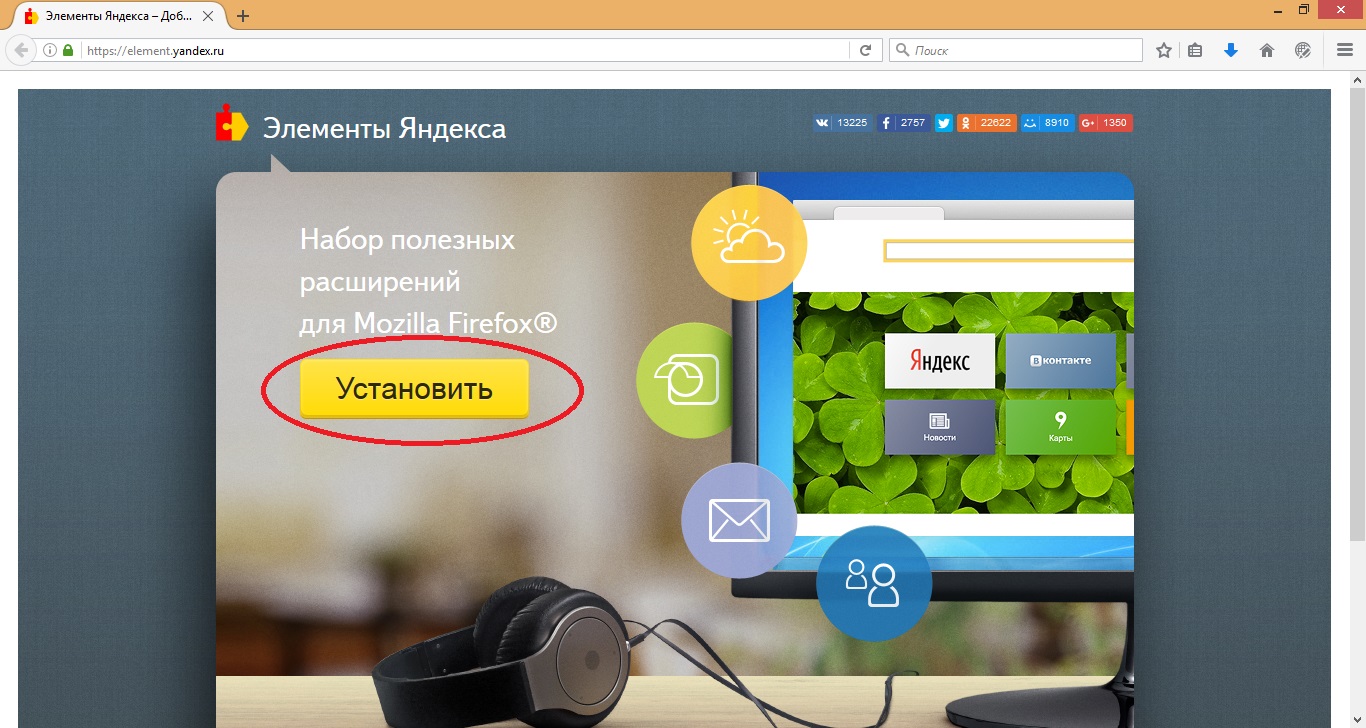
Instalace Yandexu jako úvodní stránky v Mozille
Chcete-li nastavit úvodní stránku, musíte kliknout na logo Firefoxu v levém horním rohu. V kontextové nabídce, která se otevře, vyberte Nastavení-> Nastavení. Otevře se nové dialogové okno pro provedení změn v programu.
Dále přejděte do podsekce "Základní". Musíte vybrat z rozevíracího seznamu v položce „Při spuštění Firefoxu“ „Zobrazit domovskou stránku“. Dále zadejte odkaz na domovskou stránku, jak je znázorněno na obrázku. http://yandex.ru/. Aby se změny projevily, klikněte na OK a restartujte Mozillu.
Nyní je vaše úvodní stránka http://yandex.ru/. Chcete-li na něj rychle přejít z jiných stránek, použijte tlačítko Domů.
Nastavení prvků Yandex v prohlížeči Mozilla Firefox
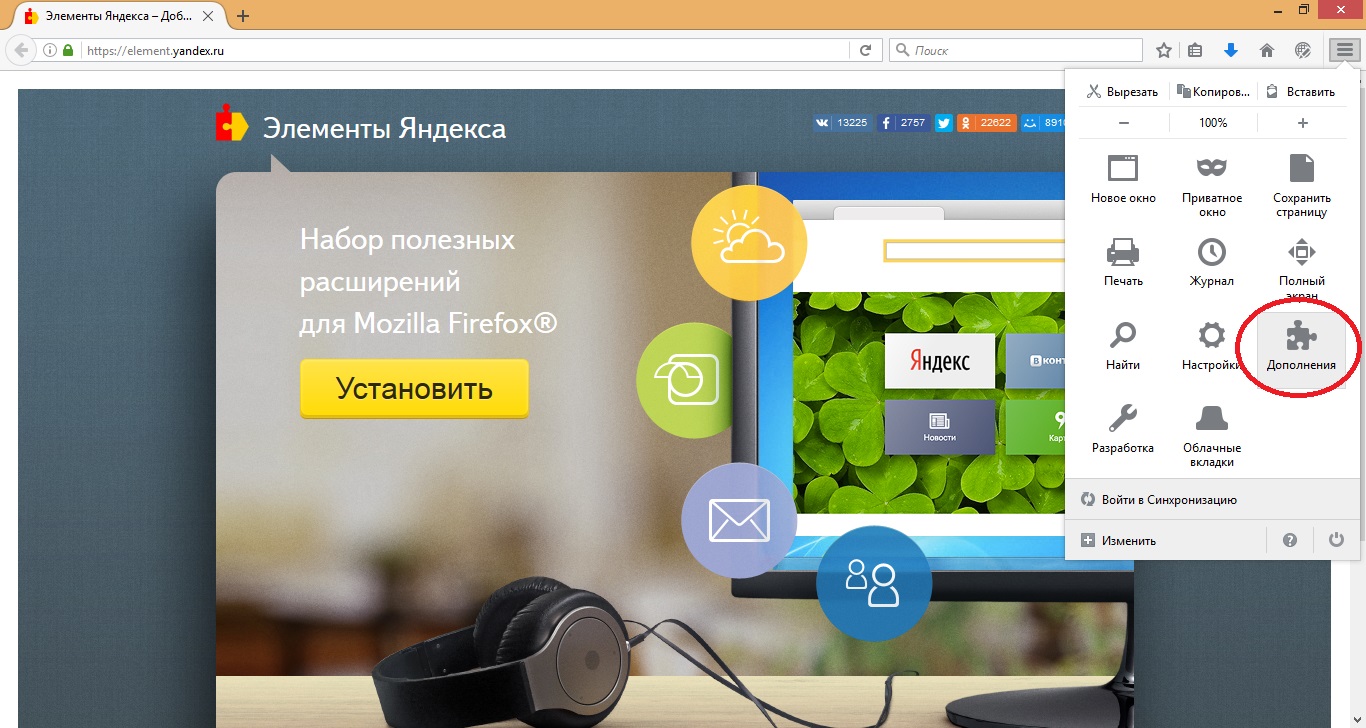 Chcete-li provést jednotlivé změny zobrazení prvků Yandex a vizuálních záložek, musíte kliknout na logo Firefoxu v operačním systému Windows v levém horním rohu. Vyberte možnost "Doplňky".
Chcete-li provést jednotlivé změny zobrazení prvků Yandex a vizuálních záložek, musíte kliknout na logo Firefoxu v operačním systému Windows v levém horním rohu. Vyberte možnost "Doplňky".
Pokud používáte operační systém Linux nebo Mac OS, vyberte nejprve položku Nástroje a poté přejděte na „Doplněk“. Otevře se nové dialogové okno. Vytrhneme položku "Rozšíření". V tomto okně vyberte položku "Nastavení" (používá se pro jednotlivé parametry).
Můžete také zakázat rozšíření podle svého výběru nebo je odebrat, pokud je v budoucnu neplánujete používat.
Doufám, že tento článek byl pro vás co nejužitečnější a můžete snadno používat Yandex v prohlížeči Mozilla Firefox.
